みなさま、お世話になっております
よーやっと(@aaaiii0214)です
皆さんはiPadやiPhoneで電子書籍を読んでいるときに、ページ送りが面倒に思ったことはありませんか?
僕はiPad mini 6で読書をする際は、iPadは手に持たずスタンドを利用してデスクに縦置きして読書をしています。
iPadをデスクに置いているので、両手を自由に使うことができ、メモをとりながら読書ができるこのスタイルが個人的にとても気に入っていました。
ですがページをめくる際はiPadの画面に触れないといけないため、メモをとる作業を一旦止めて画面に手を伸ばさないといけませんでした。
「iPadの画面を触らなくてもページめくり出来れば良いのにな…」とずっと考えていたのですが
iOS 15とiPad OS 15から導入された『スイッチコントロールのサウンドアクション』を使用することで画面に触らなくても『音』を使って電子書籍のページめくりが可能になりました。
この記事では『音でどうやって手を触れずにページをめくるのか』と『どのような設定をするのか』を解説していきますのでiPadやiPhoneの活用術として是非参考にしてみてください。
動画でみる
「百聞は一見に如かず」ということで、実際に音を使って電子書籍のページをめくっている動画をご覧ください。
こんな感じで、口で出す音だけで電子書籍のページ送りができるようになりました。
それでは設定方法を解説していきます。
設定方法
スイッチコントロールのサウンドアクションを使用するための設定方法を紹介していきます。
※ 設定にはiOS 15.0以上、iPad OS 15.0以上の環境が必要になります
第1段階 : 新規スイッチの作成
1.「設定」→「アクセシビリティ」をタップ→「スイッチコントロール」をタップします。
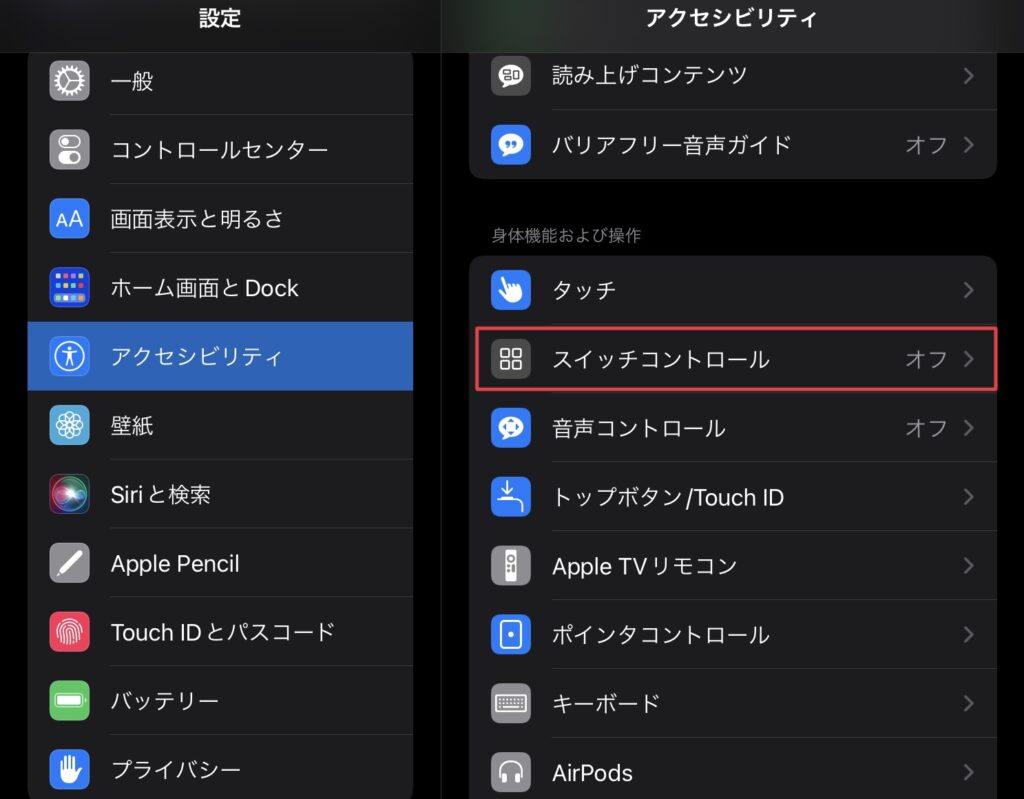
2.「スイッチ」をタップします。
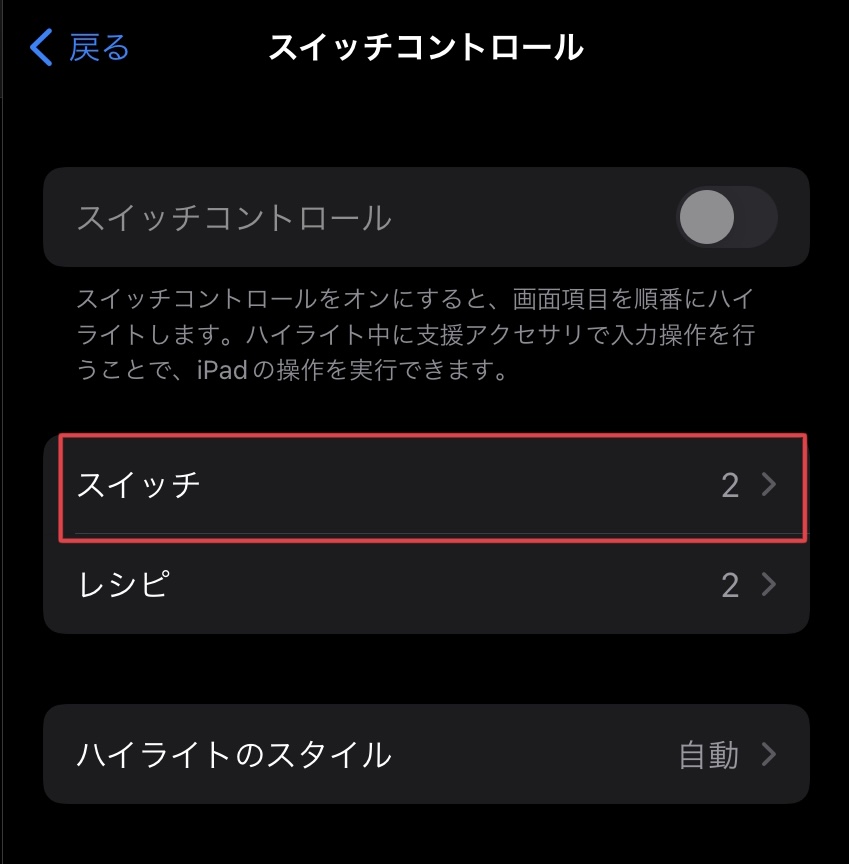
3.「新しいスイッチを追加…」をタップします。
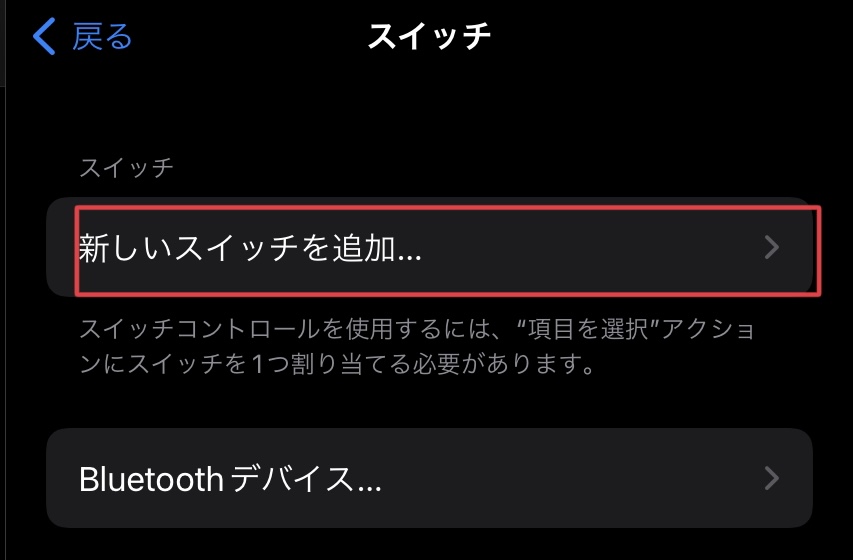
4.「ソース」内の1番下にある「サウンド」をタップします。
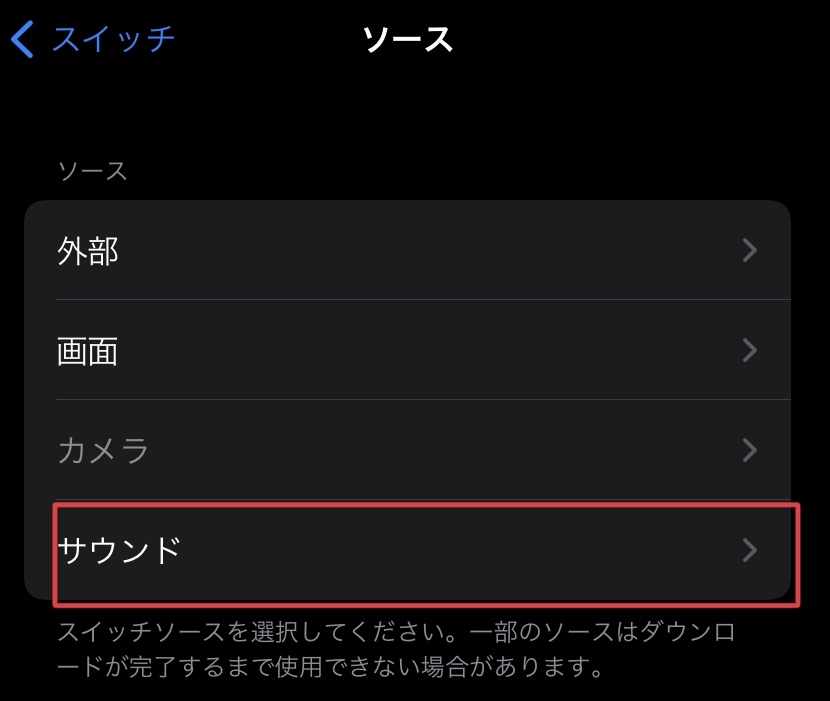
5.「サウンド」の中からページめくりを行うためのスイッチとなる音を選択します。
ここでは「”カチッ”という音」を選択します。(舌打ちをするような音)
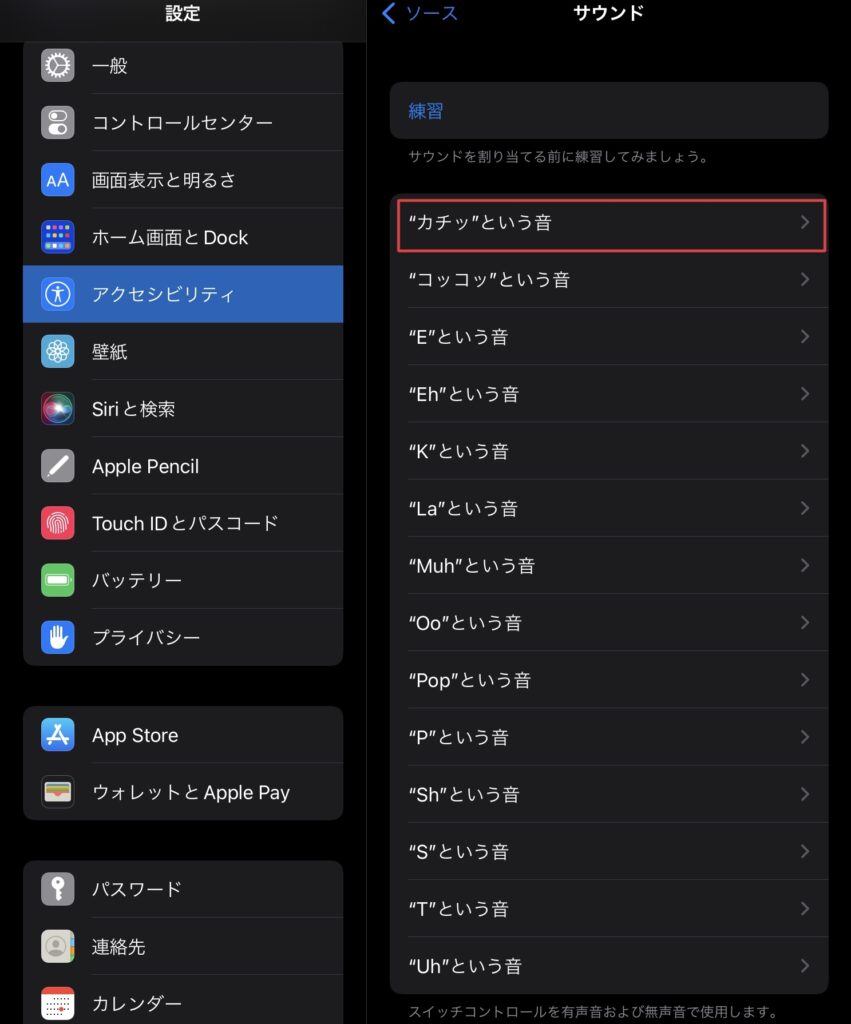
※因みに「練習」をタップするとそれぞれの音を聞くことができます。
また自分の発音の仕方があっているかの確認をすることもできます。
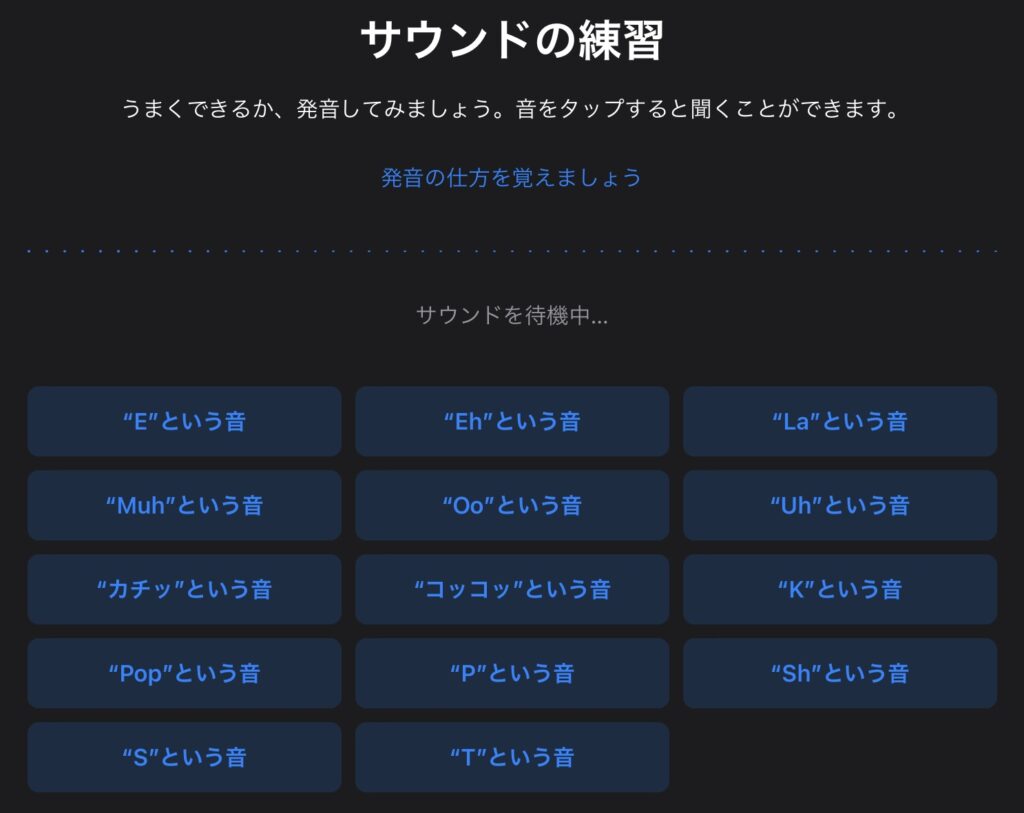
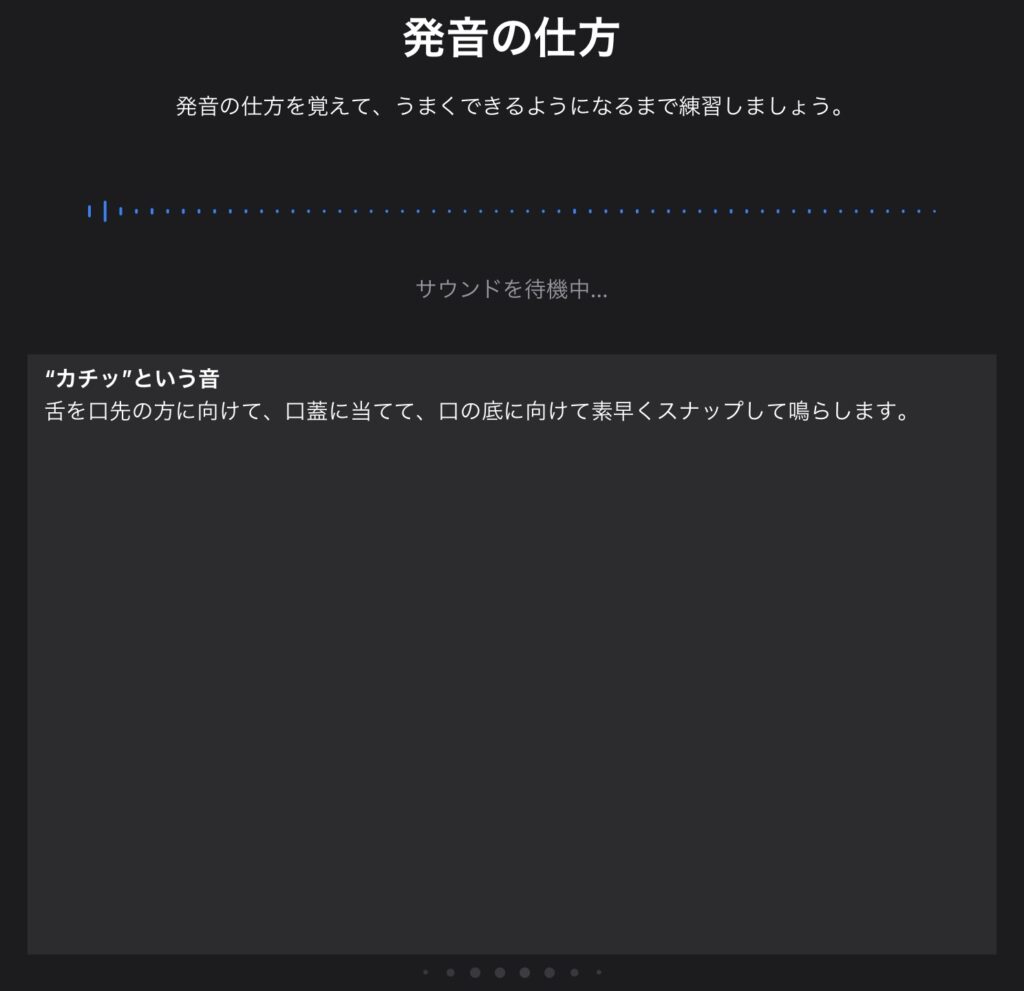
6.「アクション」の中にある、「タップ」をタップします。
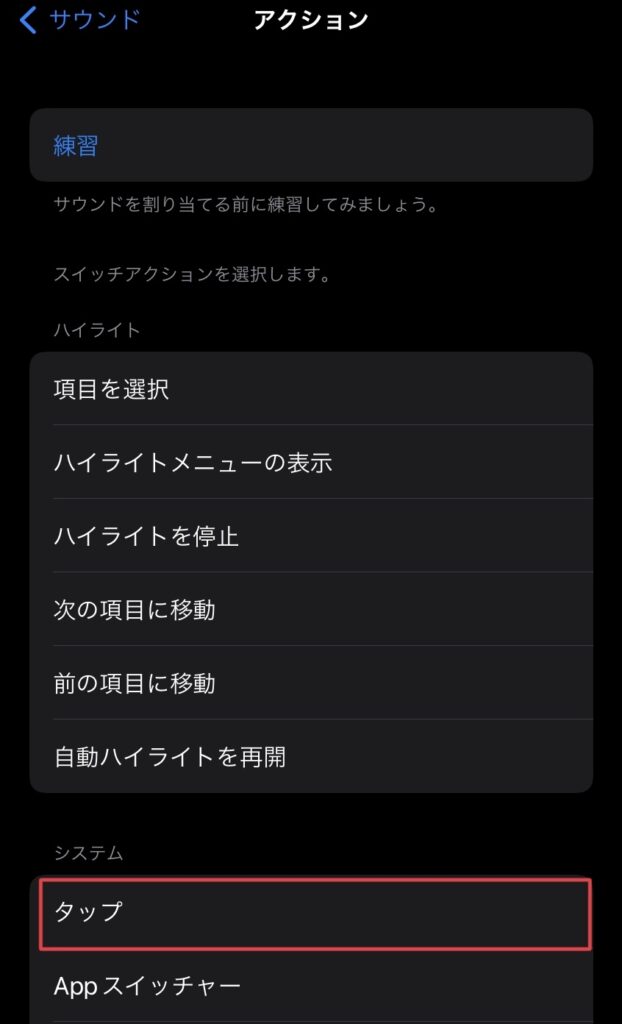
7. 5と6の行程を「”コッコッ”という音」でも行います。
これで第1段階は終了です。
第2段階 : 新規レシピの作成
1.「アクセシビリティ」をタップ→「スイッチコントロール」をタップします。
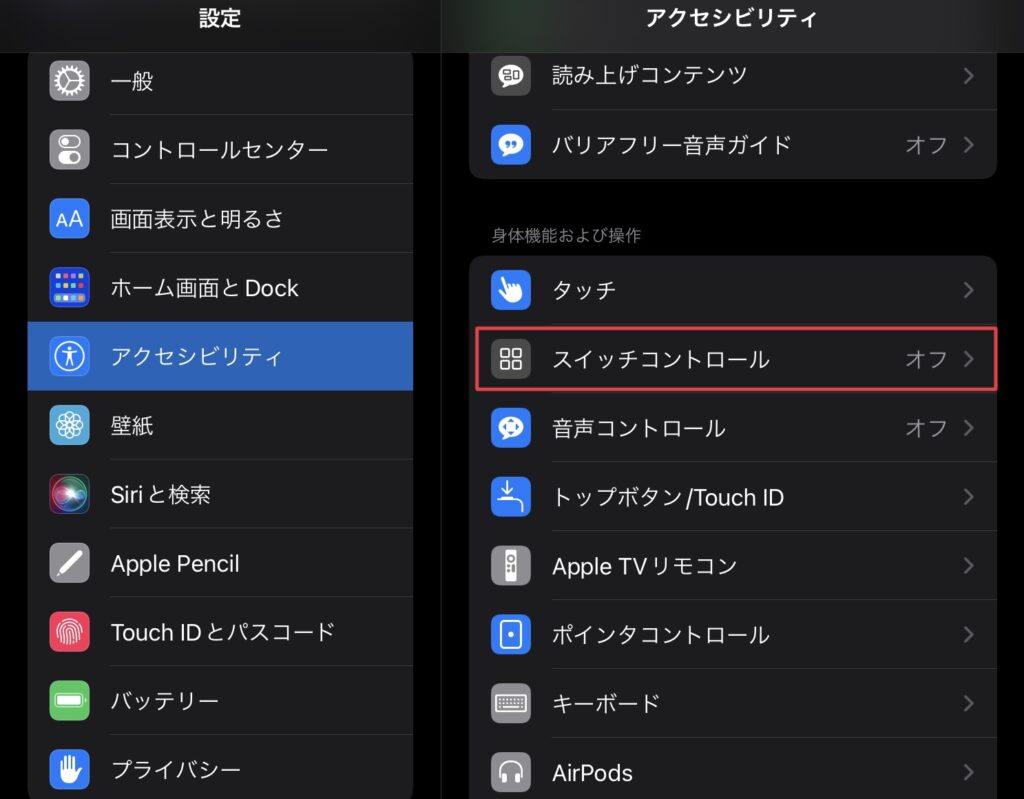
2.「レシピ」をタップします。
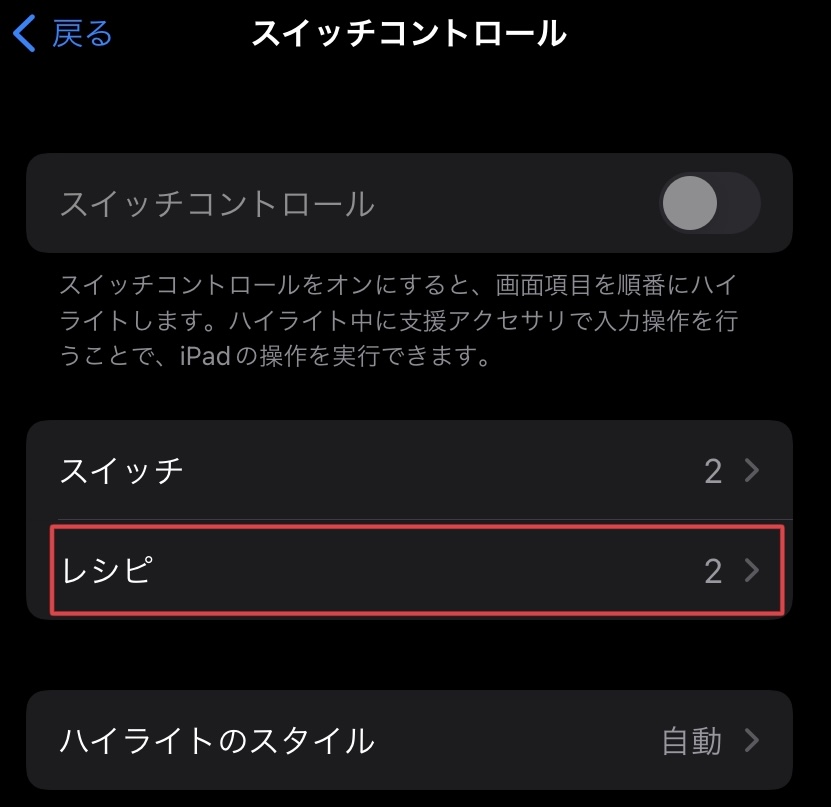
3.「新規レシピを作成…」をタップします。
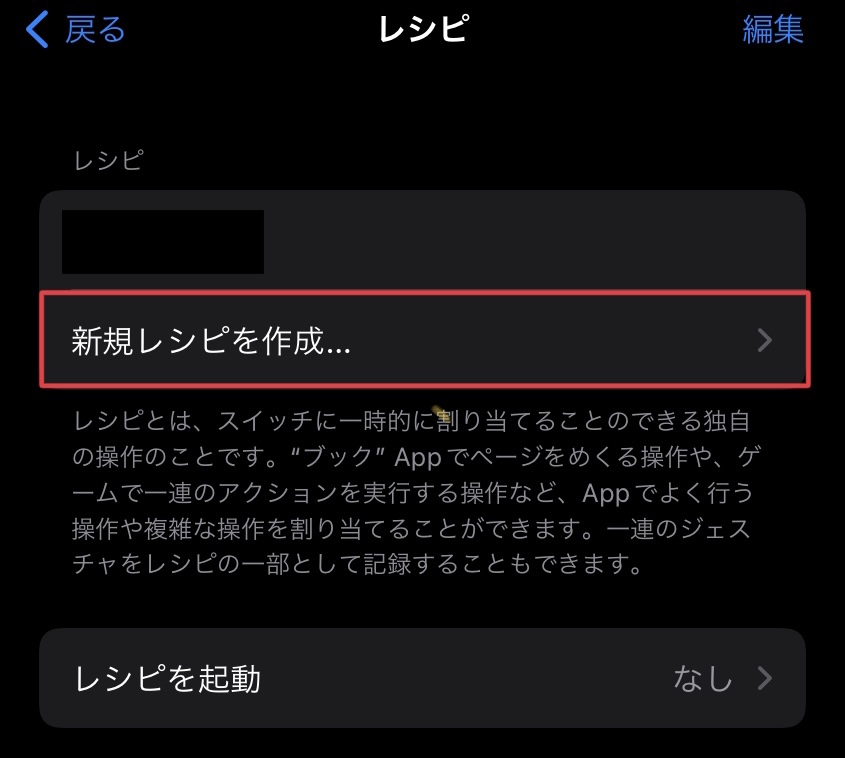
4.レシピの名前を適当につけた後(私はページ移動とつけました)→「スイッチを割り当てる…」をタップ
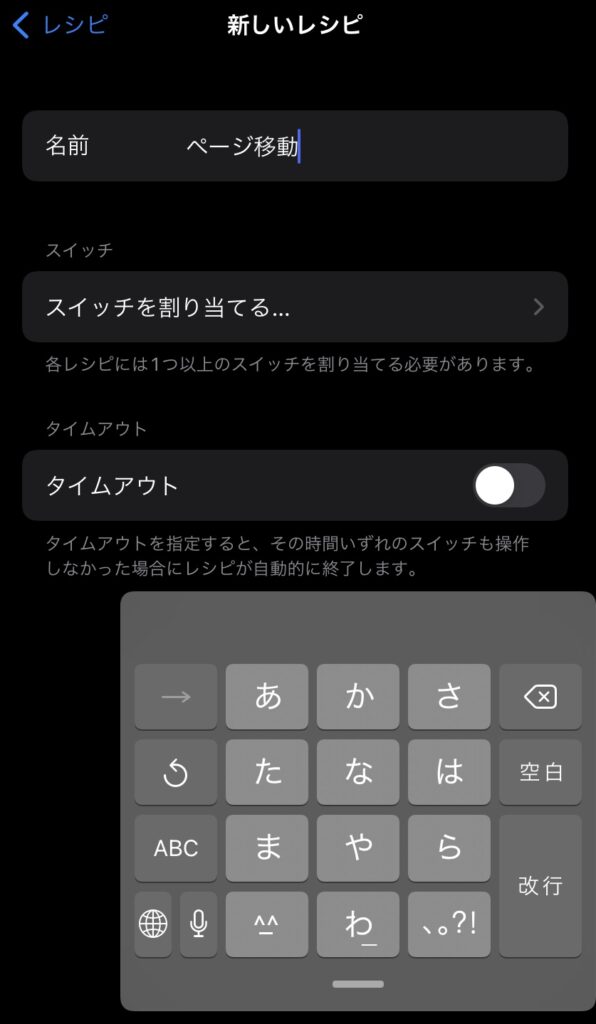
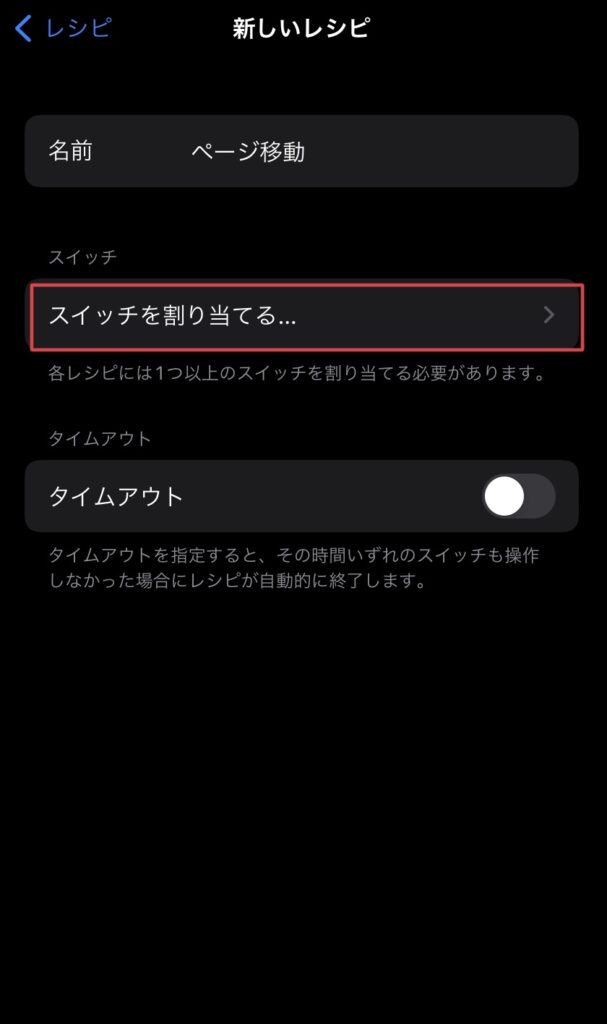
5.「”カチッ”という音」をタップ→「左から右スワイプ」を選択します。
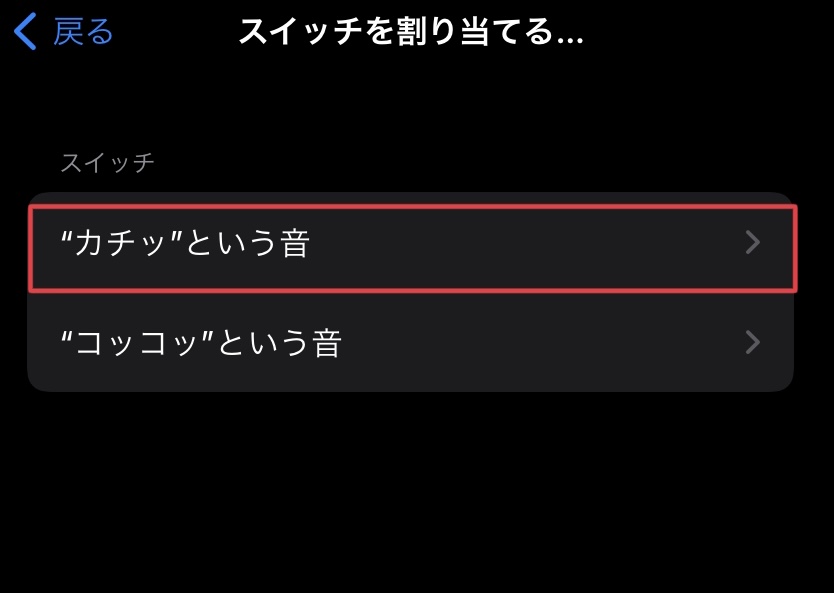
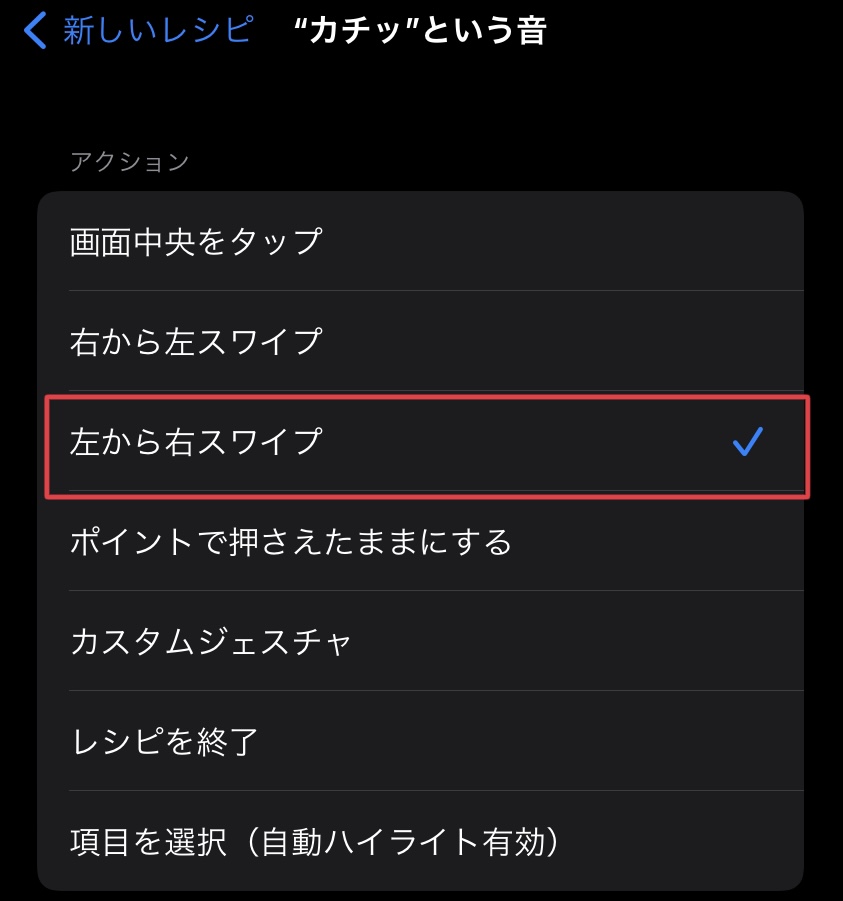
6.「”コッコッ”という音」をタップ→「右から左スワイプ」を選択します。
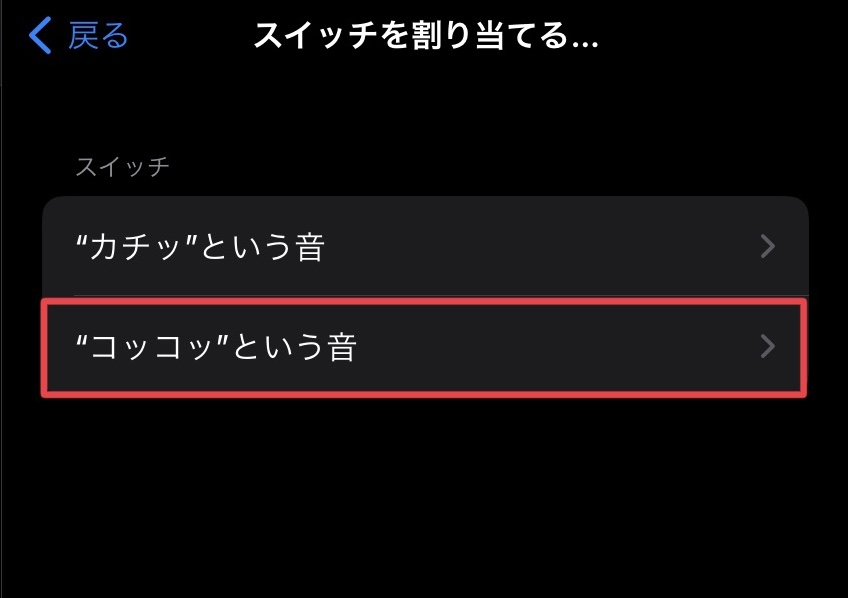
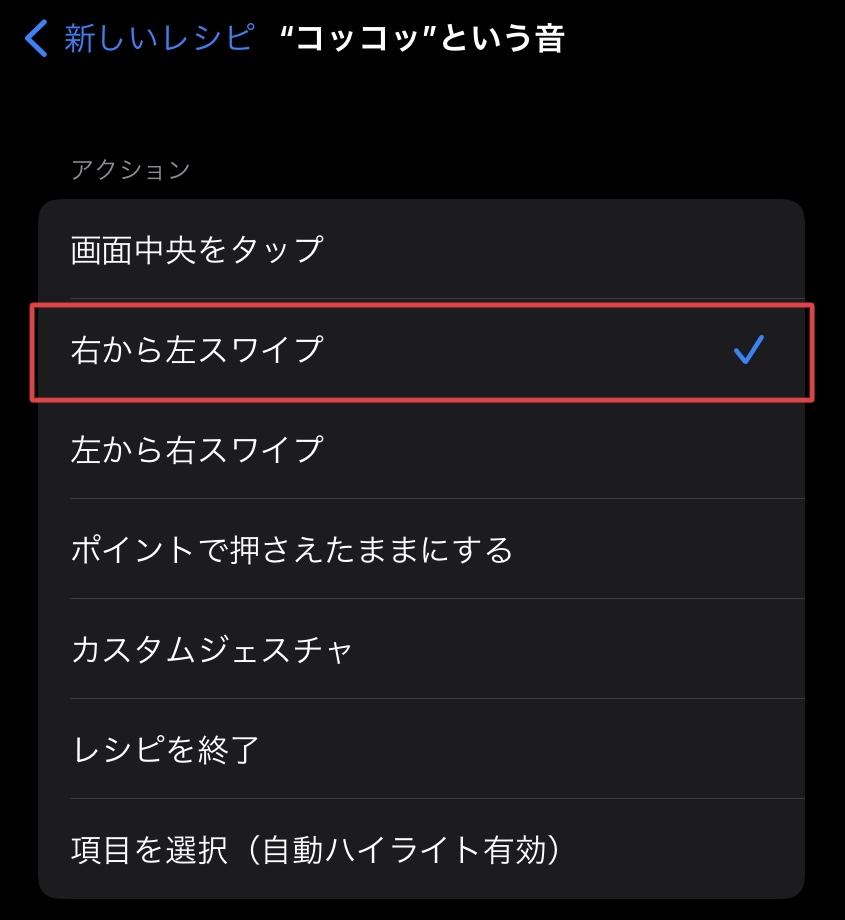
7.「レシピ」内の「レシピを起動」をタップし
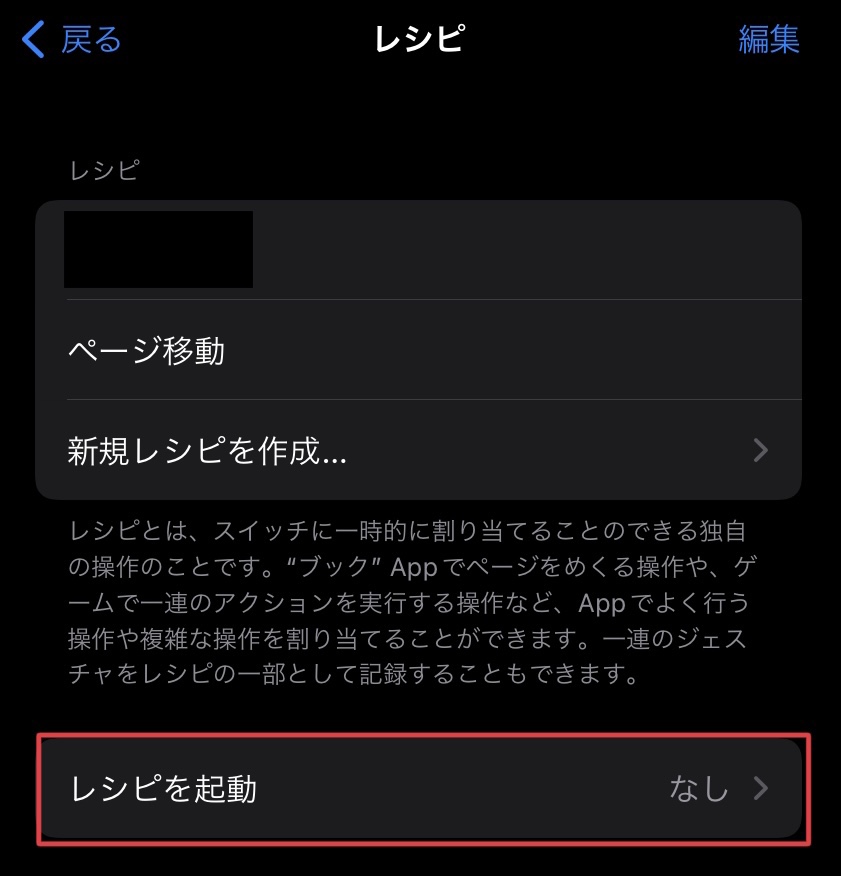
8.作成したレシピをタップして選択します。
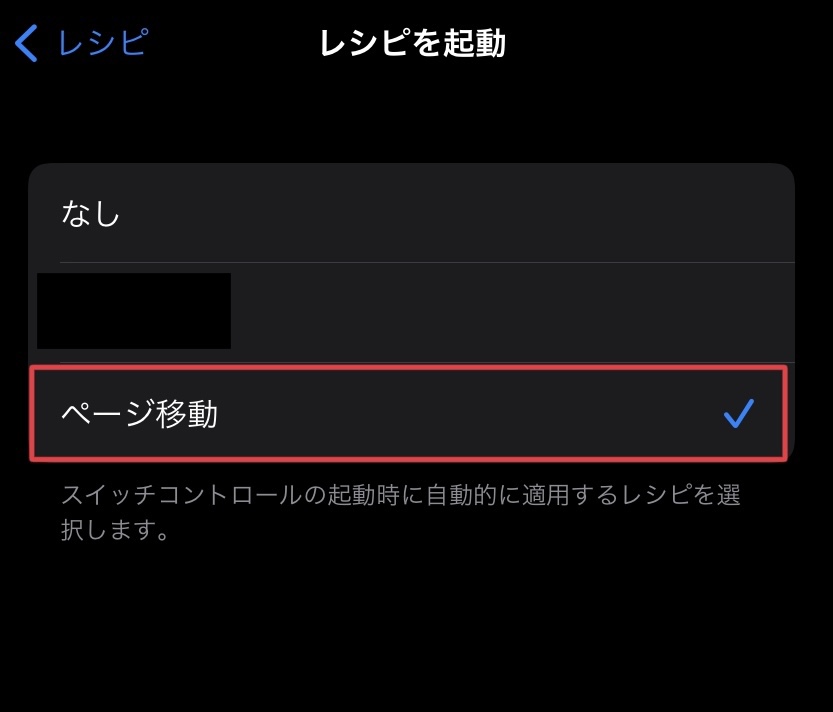
第3段階 : アクセシビリティのショートカットを作成
1.「アクセシビリティ」をタップ→「ショートカット」をタップします。
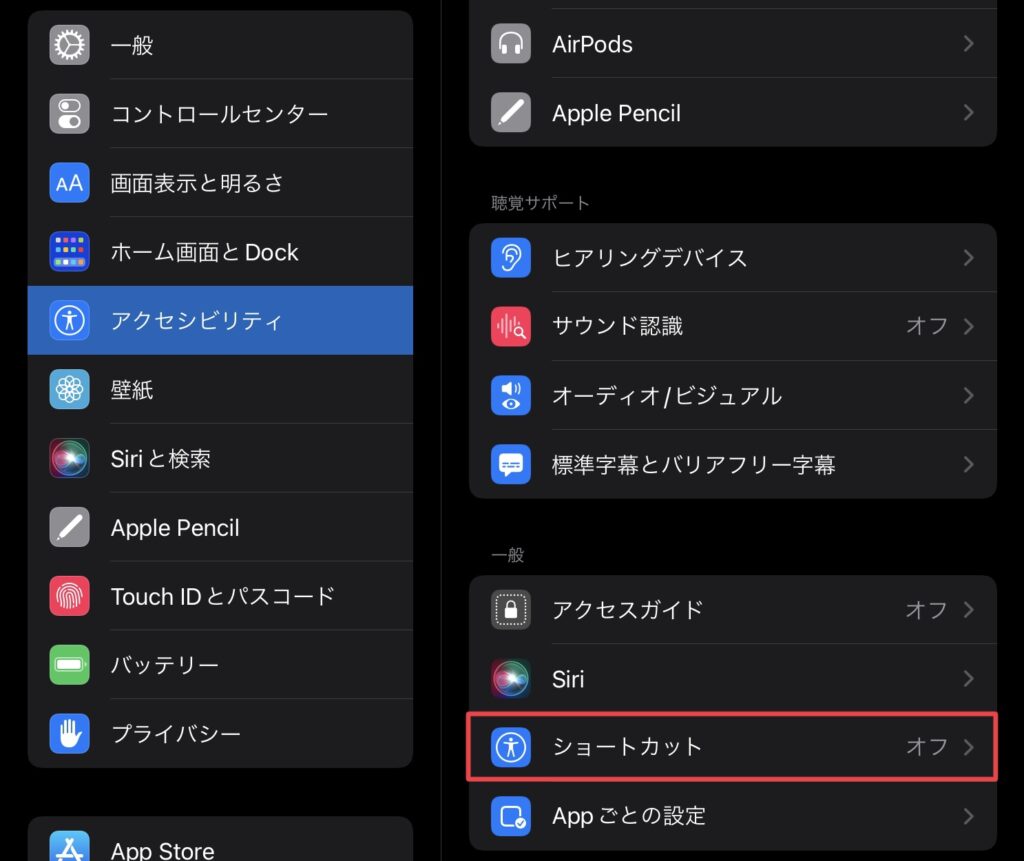
2.「ショートカット」内の→「スイッチコントロール」をタップし選択します。
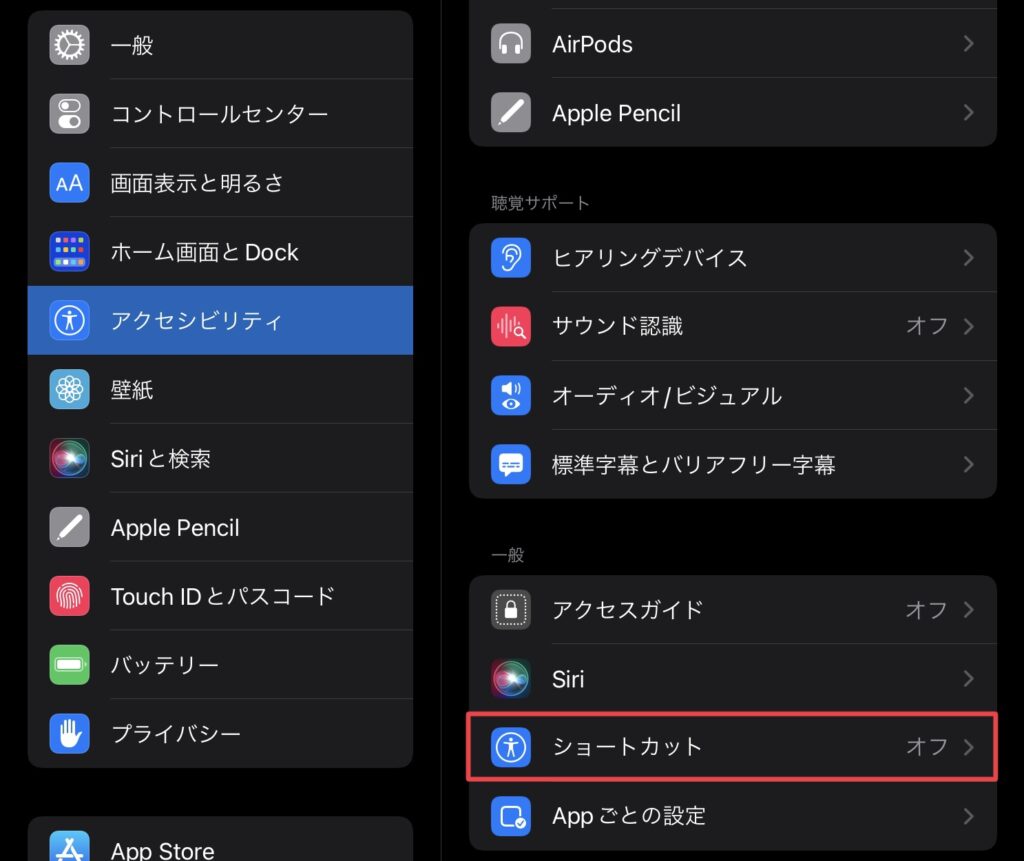
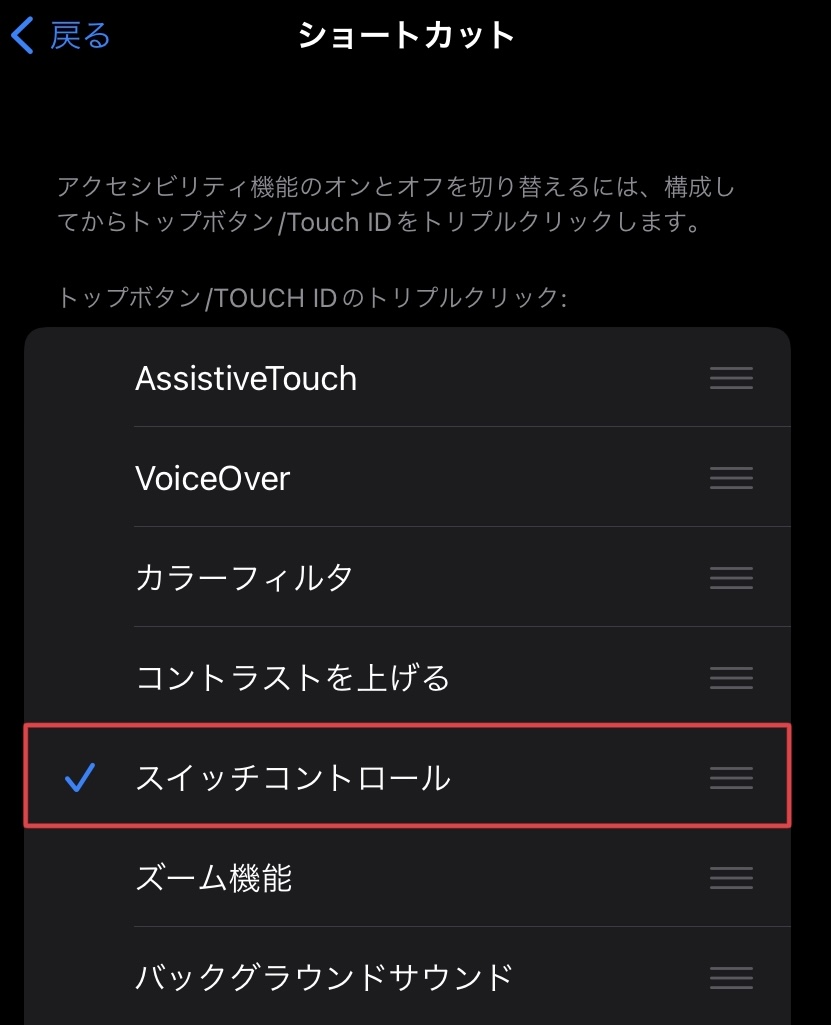
これで電源ボタンをトリプルクリックすることでスイッチコントロールのオン・オフを切り替えることができます。
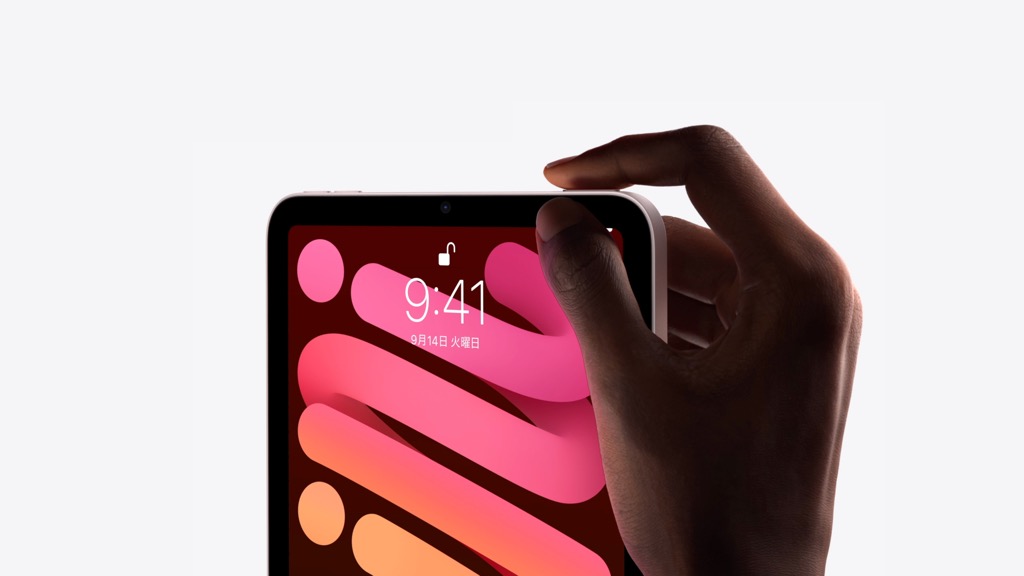
まとめ
以上がiPadの画面に触らず電子書籍のページ送りをする方法になります。
個人的にはデスクにiPadを置いてメモをとりながら読書をする際や、布団に入った状態で読書をする際に非常に役に立っています。
iPadで電子書籍を読んでいる方は是非試してみて欲しいので、よかったらやってみてください。
それでは



コメント